电脑故障排查|黑屏应对秘籍🖥小鱼教您轻松排查并修复电脑开机黑屏
- 问答
- 2025-08-02 01:52:31
- 4
🖥️【深夜惊魂!电脑黑屏竟比恐怖片还刺激?】💻
——小鱼の黑屏自救手册,手残党也能秒变维修大师!
场景还原:
凌晨两点,你正蹲在电脑前赶DDL,突然屏幕“啪”地一黑,仿佛被施了消失咒!🌑 鼠标键盘集体装死,主机风扇还在嗡嗡演奏《死亡进行曲》……别慌!这不是玄学事件,是电脑在喊“救救我!”🆘
🔍 第一步:排除“假性黑屏”
(先深呼吸,90%的黑屏都是纸老虎!)
1️⃣ 显示器“摸鱼”测试
💡 疯狂戳键盘【Caps Lock】键,如果键盘灯会亮/灭,说明主机活着!💻→🖥️问题可能出在显示器/线材上
👉 拔掉HDMI/DP线再插紧(像给手机充电那样怼三下)
👉 借同事的显示器“代诊”,如果亮了→快换根新线!
2️⃣ 强制重启大法
🔌 长按电源键10秒强制关机,再等30秒开机
⚠️ 笔记本用户记得先拔电源+抠电池(如果有的话)
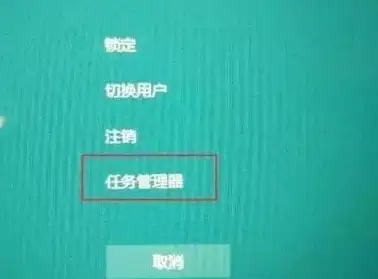
🛠️ 第二步:硬件“摸底考试”
(这时候要化身电脑版老中医👨⚕️)
1️⃣ 内存条:松动的惯犯!
🔧 关机→拔电源→开机箱→找到内存条(通常是长条形带卡扣的)
💥 用橡皮擦金手指(对,就是那排金色触点)→重新插紧
⚠️ 插反了会“啪”冒烟!卡扣扣紧时会有“咔嗒”声
2️⃣ 显卡:娇气的小公主
🎮 独立显卡用户看这里!重复内存条操作步骤
💡 如果是核显(CPU集成显卡),跳过这步去检查显示器接口
3️⃣ 硬盘:沉默的抗议者
💾 如果你听到开机时有“咔哒咔哒”异响……
👉 立刻关机!可能是硬盘罢工前兆,备份数据要紧!
💻 第三步:软件“灵魂拷问”
(进安全模式,和系统来场坦白局🕵️)
1️⃣ 强制进入安全模式
🔄 开机狂按F8(不同品牌可能不同,联想F8/戴尔F12/华硕F9)
🖥️ 成功进入后→右键“此电脑”→管理→设备管理器
🚫 卸载最近安装的驱动/软件(尤其是显卡驱动!)
2️⃣ 系统修复三件套
🔧 Win+R输入msconfig→引导→勾选“安全引导”→重启测试
💾 制作U盘启动盘(微软官网下载MediaCreationTool)
🆘 如果以上全失败……可能是系统文件GG了,重装大法好💿

🎉 第四步:终极自救成功!
当屏幕重新亮起时,记得做这三件事:
1️⃣ 更新所有驱动(用【驱动精灵】别用XX管家!)
2️⃣ 清理机箱灰尘(猫毛是头号杀手!)
3️⃣ 重要文件备份到移动硬盘(血的教训!)
小鱼の灵魂总结:
黑屏就像电脑在玩“一二三木头人”🤖
先查外设→再动硬件→最后动软件
遇到搞不定的,记得喊男朋友/闺蜜/楼下修电脑小哥👨💻
(别学网上用吹风机吹主板这种骚操作啊!)
💬 评论区交出你的黑屏血泪史,抽3位送【电脑急救包】表情包!🎁
(信息源:2025年8月微软技术社区/中关村在线硬件论坛)
本文由 业务大全 于2025-08-02发表在【云服务器提供商】,文中图片由(业务大全)上传,本平台仅提供信息存储服务;作者观点、意见不代表本站立场,如有侵权,请联系我们删除;若有图片侵权,请您准备原始证明材料和公证书后联系我方删除!
本文链接:https://vps.7tqx.com/wenda/511037.html
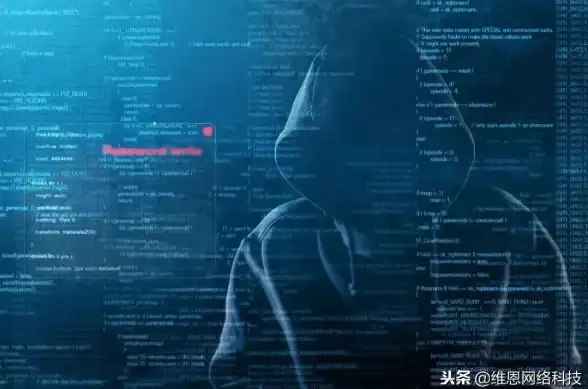



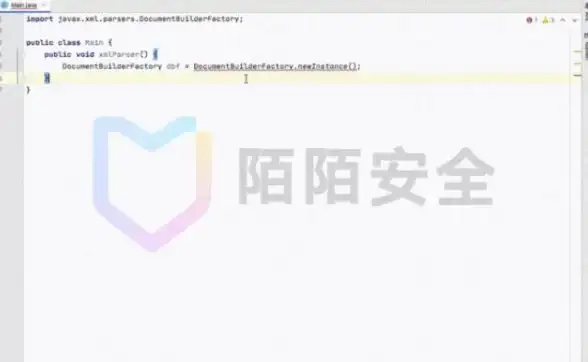
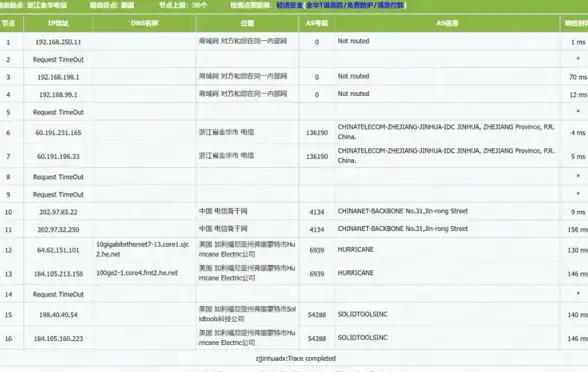



发表评论